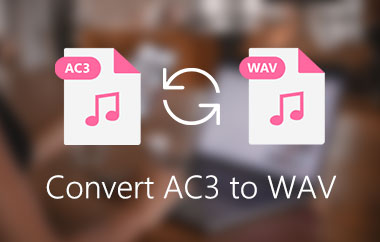Jika Anda seorang kolektor yang rajin dari berbagai trek audio, Anda pasti akan memerlukan perangkat lunak konverter audio untuk menjaga file Anda yang paling berharga dalam kondisi baik. Itulah sebabnya, dalam posting ini, kami akan membagikan perangkat lunak konverter WAV ke AAC kami yang telah terbukti benar, yang tersedia online dan dapat diunduh di komputer Anda.
Bagian 1. 2 Metode Luar Biasa tentang Cara Mengonversi WAV ke AAC untuk Kualitas Audio Offline yang Lebih Baik
Tampaknya ada berbagai konverter file audio yang tersedia untuk diunduh dari toko; meskipun demikian, alat apa yang akan Anda gunakan? Anda mungkin kesulitan menemukan yang sesuai dengan keahlian Anda, yang tidak akan menyulitkan Anda untuk mengonversi file favorit Anda. Karena itu, di bagian artikel ini, kita akan membahas alat yang dapat dengan mudah mengonversi WAV ke AAC di Mac. Oleh karena itu, berikut adalah dua konverter WAV ke AAC teratas yang dapat Anda andalkan.
Menggunakan Perangkat Lunak Berperingkat Teratas: AVAide Video Converter
Pengonversi Video AVAide adalah program andal yang bekerja dengan baik di komputer Mac dan Windows. Ini dapat membantu Anda mengonversi berbagai format, dengan dukungan luar biasa pada hampir semua format file audio dan video output/input. Teknologi akselerasi memastikan konversi cepat dalam beberapa detik sambil mempertahankan kualitas sumber asli.
Ini juga berisi alat yang berguna seperti editor video/audio yang memungkinkan Anda mengubah resolusi, bitrate, saluran, menambahkan efek visual, dan banyak lagi. Selain itu, pembuat GIF bawaan akan memungkinkan Anda membuat GIF dari video atau beberapa gambar dengan cepat. Pengonversi Video AVAide adalah program multiguna yang melakukan berbagai fungsi berguna selain mengonversi file media. Lihat langkah-langkah sederhana di bawah ini untuk mempelajari cara menggunakan WAV ke AAC yang fantastis ini di perangkat lunak pengonversi Mac.
Langkah 1Jalankan perangkat lunak
Untuk memulai, buka browser Anda dan buka situs web resmi Pengonversi Video AVAide. Unduh dan instal aplikasi. Untuk mengunduh dengan cepat, Anda dapat menekan tombol unduh di bawah ini.

COBA GRATIS Untuk Windows 7 atau lebih baru
 Unduh Aman
Unduh Aman
COBA GRATIS Untuk Mac OS X 10.13 atau lebih baru
 Unduh Aman
Unduh AmanLangkah 2Impor file WAV Anda
Ketuk Tambahkan File tombol untuk mengunggah file WAV Anda. Jika Anda ingin mengunggah secara batch, Anda dapat menarik dan melepas file Anda pada tombol Plus (+).
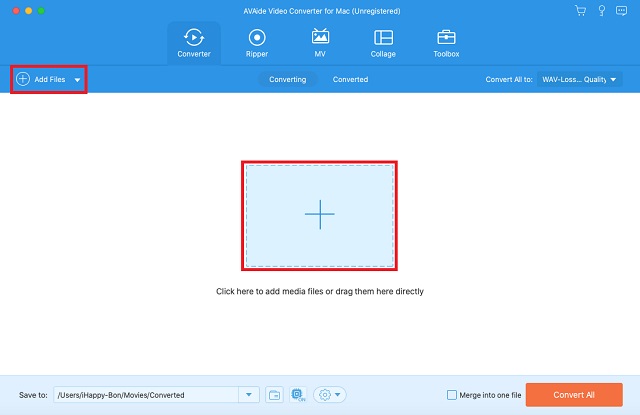
Langkah 3Pilih AAC pada daftar format audio
Pada antarmuka, temukan audio tombol; itu akan langsung ke daftar format audio. Memilih AAC sebagai format audio Anda.
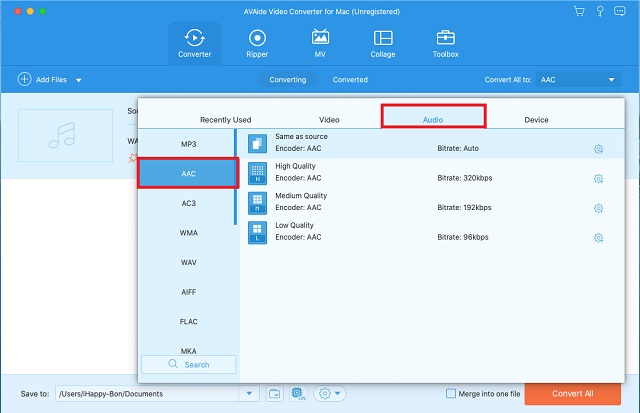
Langkah 4Biarkan proses konversi dimulai
Setelah itu, centang Konversi Semua tombol untuk memulai konversi cepat. Tunggu hingga konversi selesai.
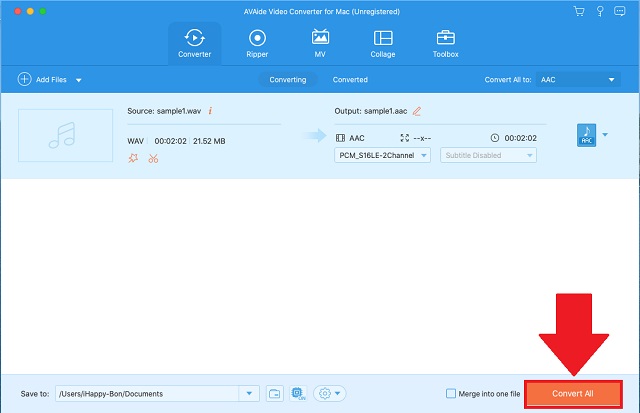
Langkah 5Pratinjau file baru
Terakhir, periksa file Anda yang baru dikonversi di Dikonversi tab.
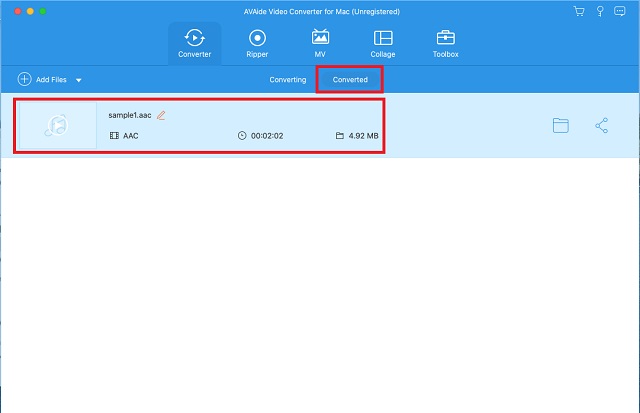
Memanfaatkan Perangkat Lunak Jukebox: iTunes
Selain itu, Anda mungkin mencoba mencari format file yang lebih kecil namun tetap berkualitas tinggi untuk file audio Anda. Untungnya, iTunes dapat menangani tugas tersebut untuk Anda. Itu dapat mengonversi file audio apa pun ke format pilihan Anda, termasuk WAV ke AAC. Anda tidak perlu khawatir apakah itu akan berfungsi atau tidak di komputer Anda karena alat ini juga dapat mengonversi file audio Anda dalam hitungan detik! Kami akan memandu Anda melalui langkah-langkah dalam panduan di bawah ini di bagaimana cara mengubah WAV ke AAC di iTunes.
Langkah 1Masukkan file Anda
Klik Preferensi tombol di iTunes untuk mengonversi file audio Anda. Akan ada pilihan yang muncul setelah panel Preference muncul, lalu klik tombol Umum jendela.
Langkah 2Pilih format AAC
Setelah memilih Umum tab, tekan Pengaturan Impor tombol dan pilih AAC sebagai format audio dari daftar opsi.
Langkah 3Konversi sekarang
Selanjutnya, pergi ke Mengajukan bagian dan pilih Mengubah panel. Ini akan memberi Anda pilihan untuk membuat versi file yang Anda inginkan.
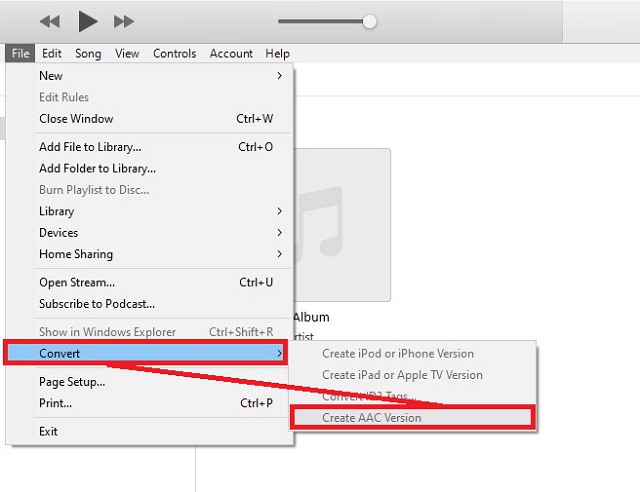
Bagian 2. Cara Utama untuk Mengonversi WAV ke AAC Online
Alat Online Berkinerja Tinggi: Pengonversi Video Gratis AVAide
Demikian juga, Anda dapat menggunakan program online untuk mengonversi AAC ke WAV tanpa menginstal program atau menghubungkan plugin. Pengonversi Video Gratis AVAide adalah salah satu situs web terkemuka pengonversi WAV ke AAC yang harus Anda pertimbangkan untuk digunakan. Anda juga dapat menggunakannya untuk memaksimalkan pemanfaatan fitur konversi multi-fungsi. Ini berarti Anda akan dapat mengonversi antara berbagai format audio dan video, belum lagi alat ini tidak membatasi jenis konversi yang perlu Anda konversi. Dan, untuk kenyamanan Anda, itu bisa menyelesaikan konversi batch tanpa memperhatikan kecepatan. Anda dapat menggunakan program konverter AAC ke WAV gratis untuk memanfaatkan semua fitur ini. Jika Anda ingin menggunakan alat luar biasa ini, ikuti langkah-langkah di bawah ini untuk mempelajari cara kerjanya.
Langkah 1Pergi ke situs web resmi
Di browser web Anda, jelajahi situs utama alat online. Luncurkan Pengonversi Video Gratis AVAide.
Langkah 2Unggah file lama Anda
Setelah itu, pilih file Anda dengan mengklik TAMBAHKAN FILE ANDA tombol. Anda dapat menggunakan konversi massal dengan mengunggah semuanya sekaligus.
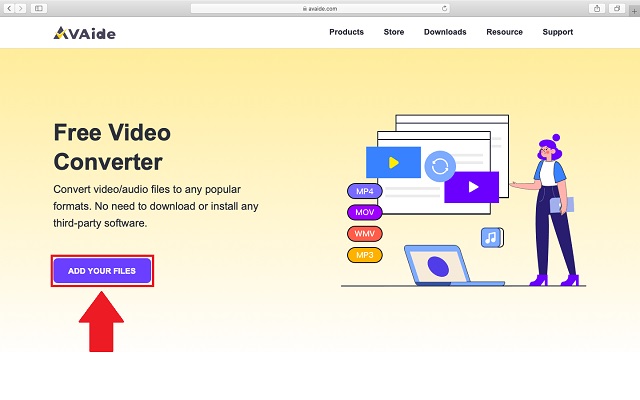
Langkah 3Pilih format audio
Kemudian, pada Format tab, pilih audio ikon untuk menghasilkan semua format yang tersedia. Pilih AAC dari daftar wadah sebagai format keluaran Anda.
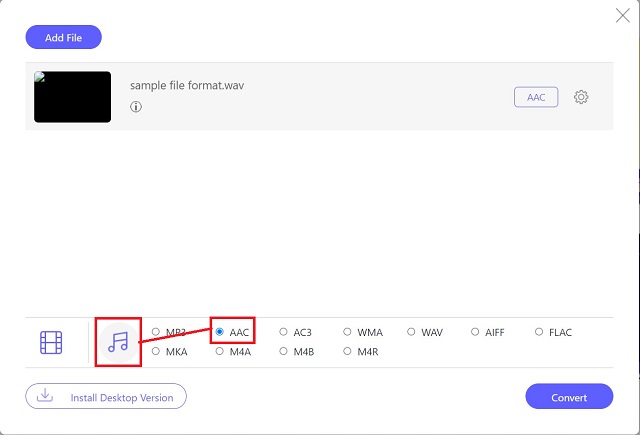
Langkah 4Mulai prosesnya
Selanjutnya, untuk memulai konversi, klik tombol Mengubah tombol.
Langkah 5Tunggu konversinya
Terakhir, tinjau file Anda yang baru dikonversi di lokasi penyimpanan lokal. Klik Map ikon untuk melihatnya segera.
Bagian 3. WAV VS. AAC: Kebutuhan untuk Mengonversi WAV ke AAC
Dalam arti luas, format WAV memiliki kualitas audio tertinggi dari semua format karena menyimpan semua data dari trek aslinya. Karena tipe ini dapat menyimpan semua data audio, pada dasarnya memiliki ukuran file yang lebih besar. Itulah sebabnya begitu banyak pengguna, terutama mereka yang tidak memiliki komputer kelas atas, memilih format file alternatif untuk memutar audio resolusi tinggi tanpa mengorbankan kualitasnya.
AAC adalah salah satu format alternatif yang digunakan pengguna untuk mengonversi WAV ke format lain; mungkin ukurannya lebih kecil, tetapi memiliki kualitas suara yang sangat baik dan dapat dimainkan di hampir semua sistem operasi. Itulah sebabnya sebagian besar pengguna lebih memilih file AAC karena kompatibel dengan berbagai perangkat dengan tetap menjaga kualitas tinggi.
Bagian 4. FAQ tentang Format Audio WAV ke AAC
Seberapa aman untuk mengonversi secara online?
Tidak ada yang perlu dikhawatirkan jika alat online tidak meminta informasi rahasia apa pun.
Apakah konversi di AVAide memakan waktu?
Bahkan jika file Anda besar, konversi di AVAide hanya membutuhkan beberapa saat. Karena memiliki teknologi akselerasi, Anda dapat mengonversi file 30x lebih cepat dari biasanya.
Format mana yang lebih unggul, AAC atau WAV?
WAV memiliki kualitas audio yang jauh lebih baik, tetapi sulit untuk menemukan perangkat yang mendukung format ini, membuat AAC menjadi format yang lebih baik.
Sekarang Anda sudah mengerti bagaimana cara mengubah WAV ke AAC dan alat mana yang dapat Anda gunakan, Anda akan dapat mengonversi dengan cepat dengan percaya diri. Pada akhirnya, keputusan ada di tangan Anda. Untuk mendapatkan hasil maksimal dari Pengonversi Video AVAide dan aplikasi desktop lain yang serupa, Anda harus mengunduhnya. Namun, alih-alih mengunduh aplikasi untuk konversi file, Anda dapat menggunakan alat online gratis.
Kotak peralatan video lengkap Anda yang mendukung 350+ format untuk konversi dalam kualitas lossless.
Ubah ke AAC
- Konversikan APE ke AAC
- Konversikan AMR ke AAC
- Konversi MP4 ke AAC
- Konversikan AIFF ke AAC
- Konversi AC3 ke AAC
- Konversikan MOV ke AAC
- Mengonversi WMA ke AAC
- Konversikan WebM ke AAC
- Konversi WAV ke AAC
- Konversikan SWF ke AAC
- Konversikan OGG ke AAC
- Konversikan MTS ke AAC
- Konversi MPEG ke AAC
- Konversikan VOB ke AAC
- Mengkonversi WMV ke AAC